Excel là một phần không thể thiếu đối với dân văn phòng. Thao tác Excel nhanh-gọn-lẹ sẽ giúp công việc chúng ta đơn giản hơn và nhanh hơn.
Cùng UniTrain khám phá 5 tips excel hữu dụng dành cho dân văn phòng nhé!
1. Sao chép Formula
Khi sử dụng công thức tính toán trong một ô và muốn sao chép công thức xuống ô bên dưới thì chỉ cần nhấn tổ hợp phím Ctrl – D để thực hiện.
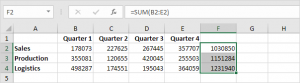
2. Xem cú pháp hàm Excel
Nếu bạn chưa biết hết các hàm trong Excel, hoặc không nhớ hết được cú pháp của các hàm, bạn có thể chọn hàm muốn sử dụng Tab Formulas -> Insert – Function, hộp thoại Paste Function xuất hiện, chọn hàm Excel muốn sử dụng.

3. Kiểm tra xem có bao nhiêu Sheet trong workbook
Nếu bạn mở một Workbook có nhiều sheet và muốn xem qua có bao nhiêu sheet trong workbook đó, bạn cần làm 4 bước:
Bước 1: Mở workbook bạn muốn kiểm tra số lượng sheet
Bước 2: Chọn Formulas -> Define Name

Bước 3: Sau khi Click Define Name, Excel xuất hiện hộp thoại New Name
- Tại ô Name, nhập tên (Vd:Countsheet)
- Tại ô Refer to: =GET.WORKBOOK(1)&T(NOW())
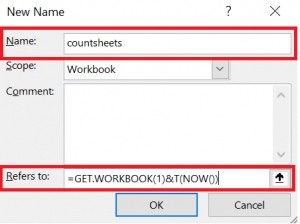
Bước 4: Sau đó Click Ok, trở về Worksheet và nhập công thức: =COUNTA(INDEX(CountSheets,0))
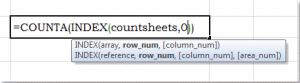
-
Mở tệp tin thường dùng
Nếu bạn muốn chỉ định Excel mở tệp tin (ví dụ quyettoan.xls) mỗi khi chương trình khởi động, chỉ cần lưu tệp tin (File > Save As) vào thư mục XLStart nằm trong Program filesMicrosoft OfficeOffice.
-
Thiết lập chế độ Autosave
Excel được thiết lập chế độ Autosave – tự động lưu lại tài liệu của bạn đều đặn.
Để cài đặt chế độ Autosave cho Excel của bạn, hãy vào File >> Options.
Hộp thoại Excel Options sẽ mở ra. Chọn mục Save. Tại tùy chọn Save AutoRecover information every 10 minutes, kiểm tra xem đã được đánh dấu chọn chưa, bạn cũng có thể nhập vào số phút sau khi làm việc với dữ liệu, bạn muốn tự động lưu lại.

— Tham khảo thêm các khóa học Excel chất lượng tại UniTrain
Ứng dụng Excel trong xử lý dữ liệu




